Excelで大きなテーブルの見出し行を常に表示させるには、「ウィンドウの固定」機能を使用します。この機能を使うと、スクロールしても特定の行や列を画面上に固定できます。以下に、見出し行を常に表示させる手順を説明します。
見出し行を常に表示させる手順
- 見出し行の下の行を選択:
- テーブルの見出し行の直下にある行を選択します。たとえば、見出し行が1行目の場合は、2行目を選択します。
- 「表示」タブの選択:
- Excelのリボンメニューから「表示」タブをクリックします。
- 「ウィンドウの固定」の適用:
- スクロールして確認:
- スクロールして、見出し行が常に表示されることを確認します。
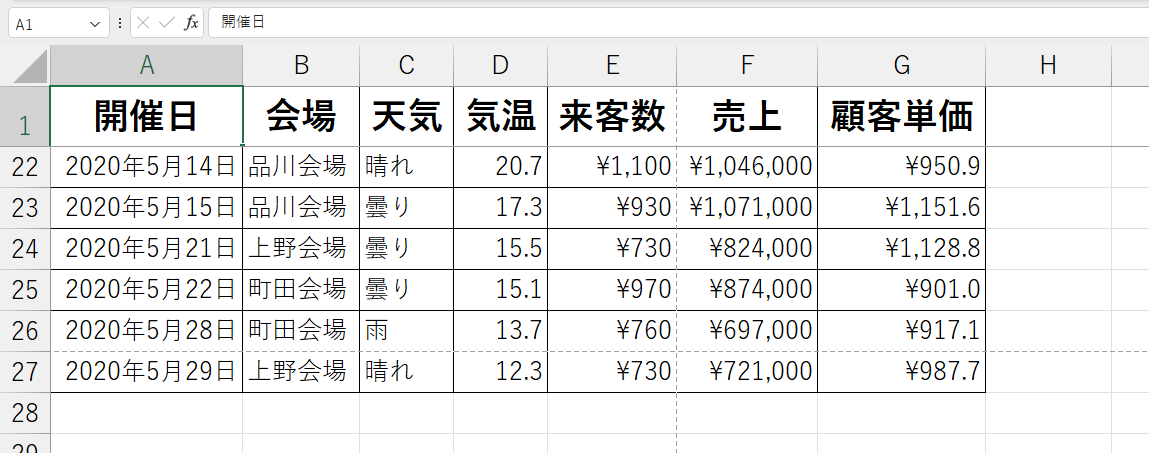
- スクロールして、見出し行が常に表示されることを確認します。
注意点
- 固定を解除するには、「ウィンドウの固定」を再度クリックし、「固定の解除」を選択します。
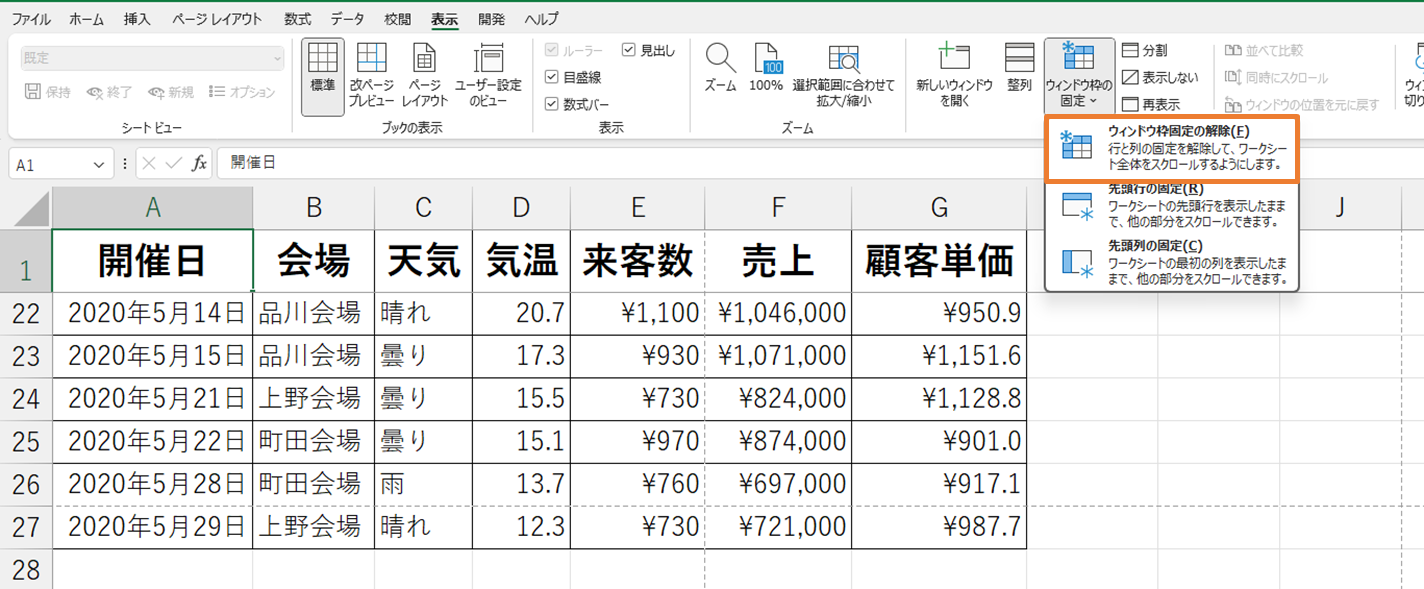
- 「ウィンドウの固定」は、選択した行の上部と左側の列を固定します。
この設定により、大きなテーブルをスクロールしても、見出し行が常に画面上部に表示され続けるため、データの参照が容易になります。

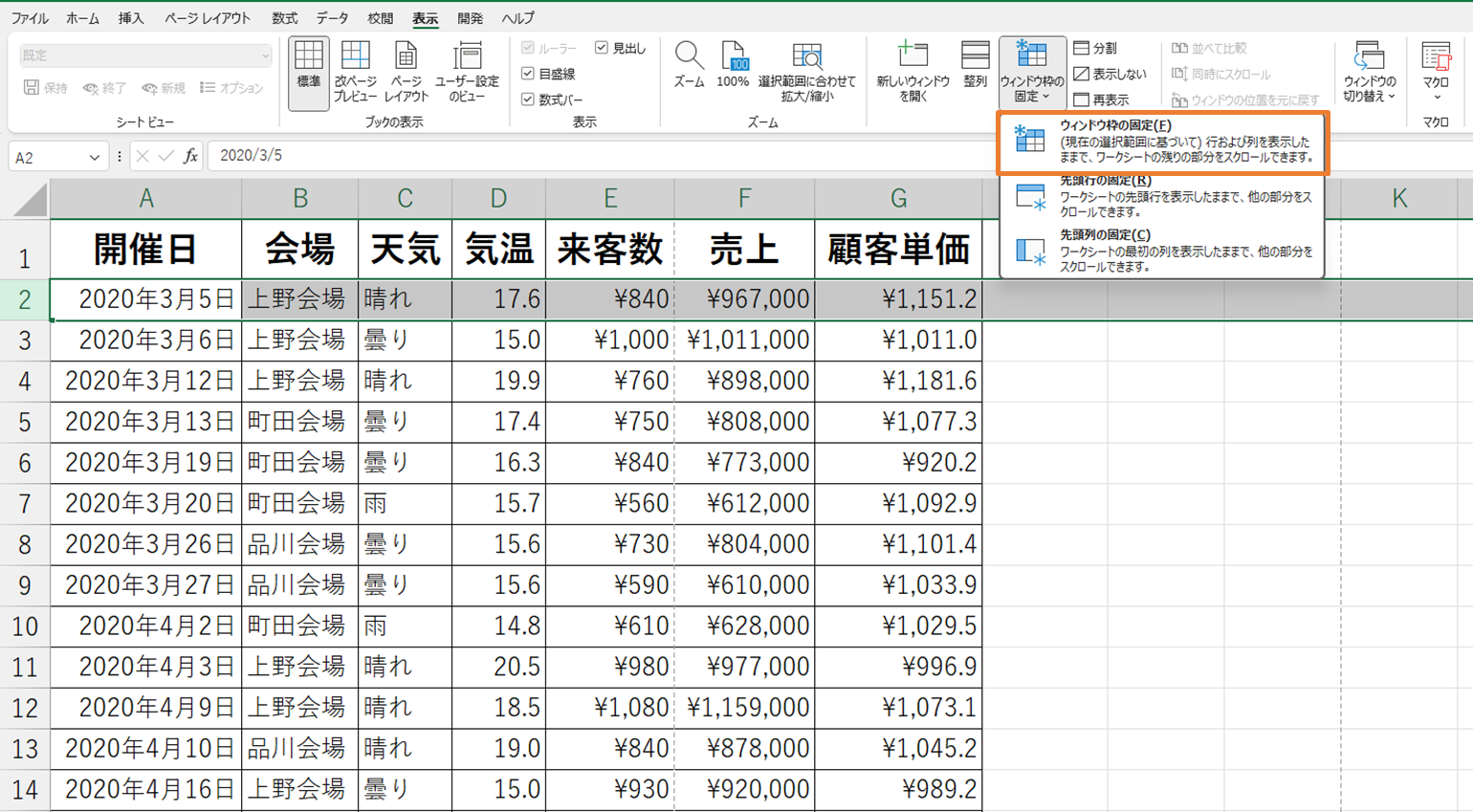
コメント